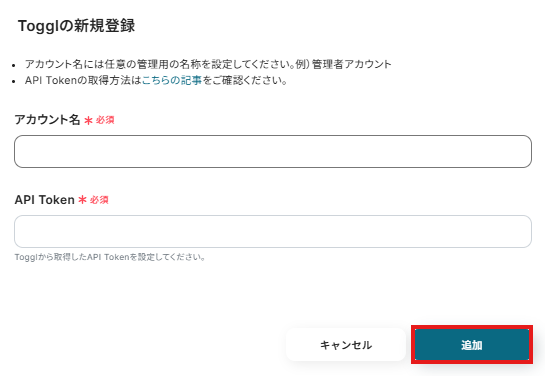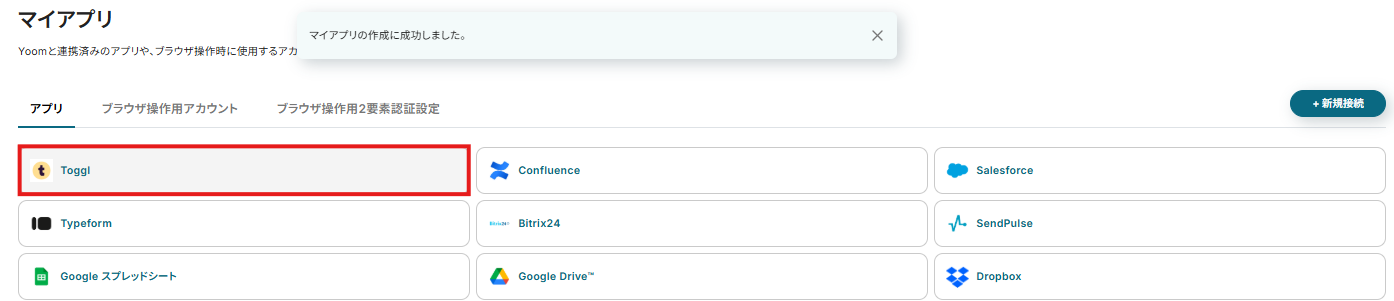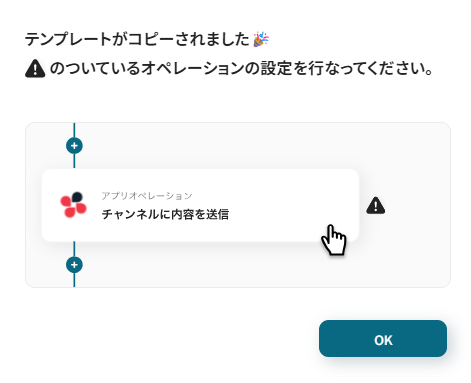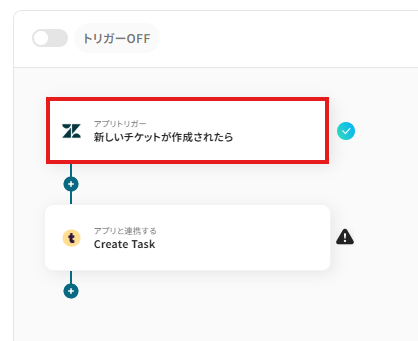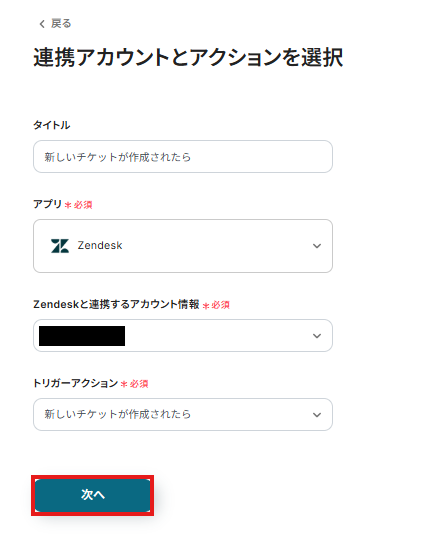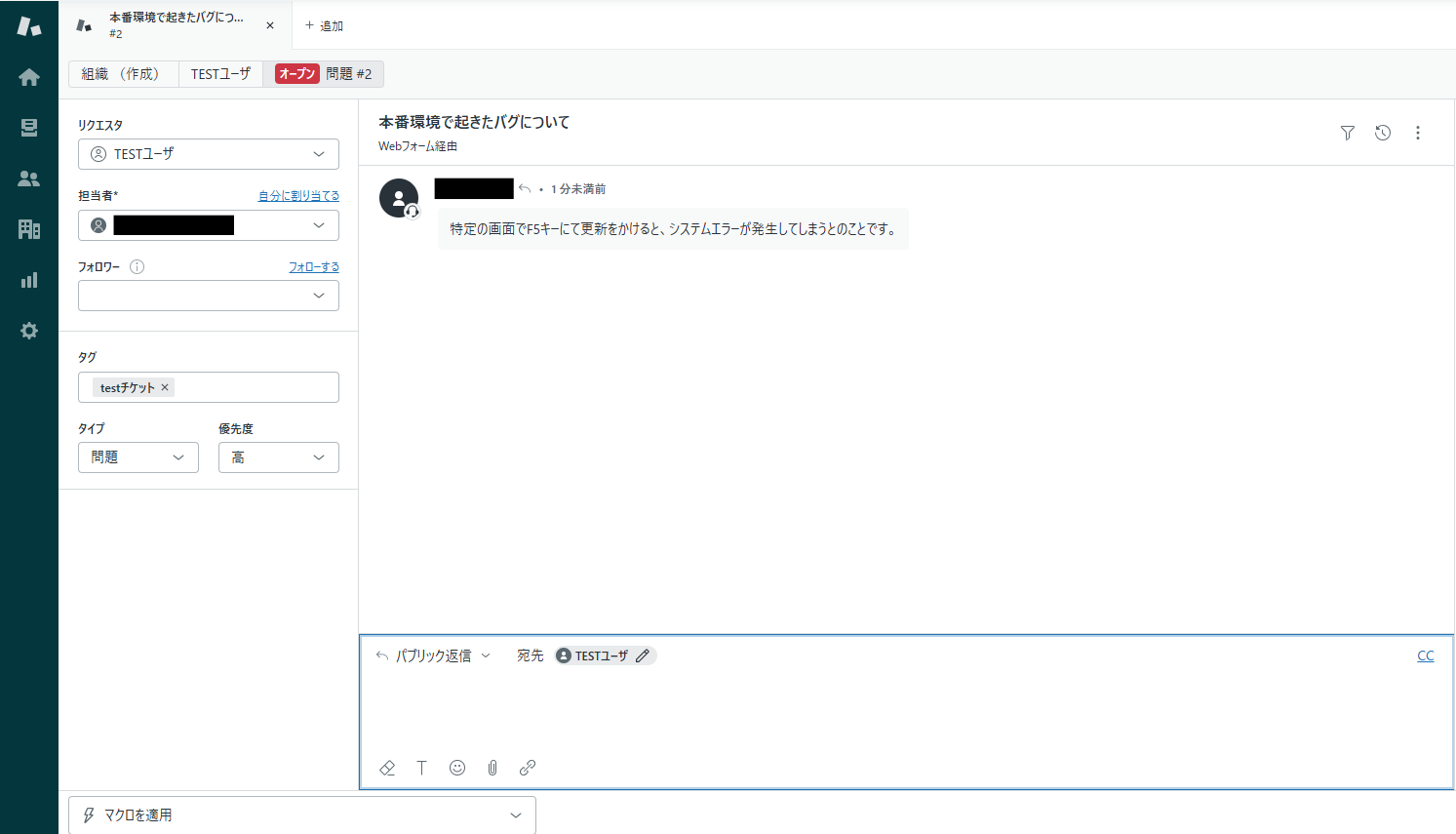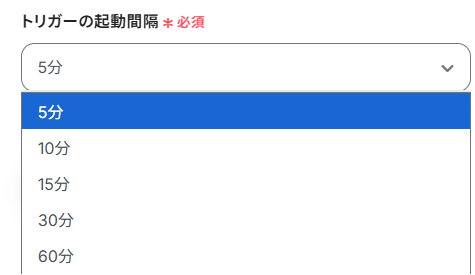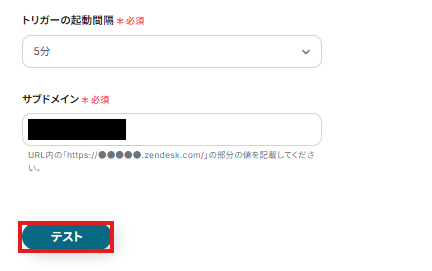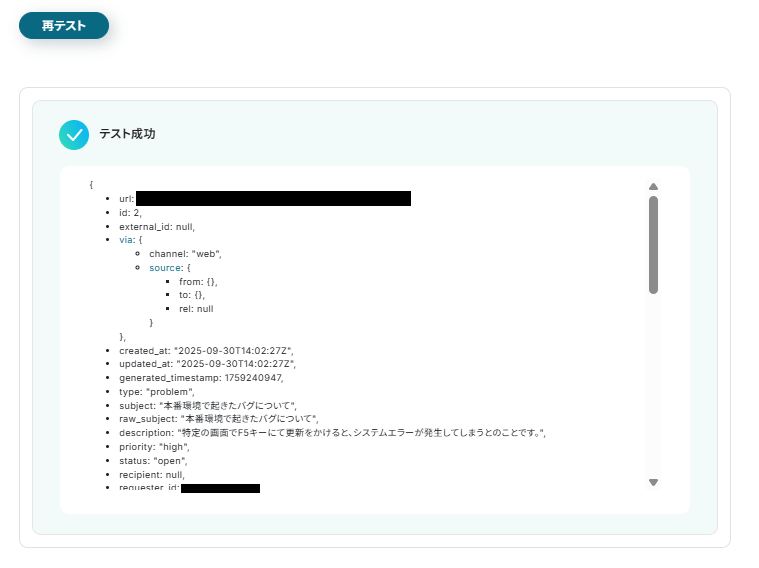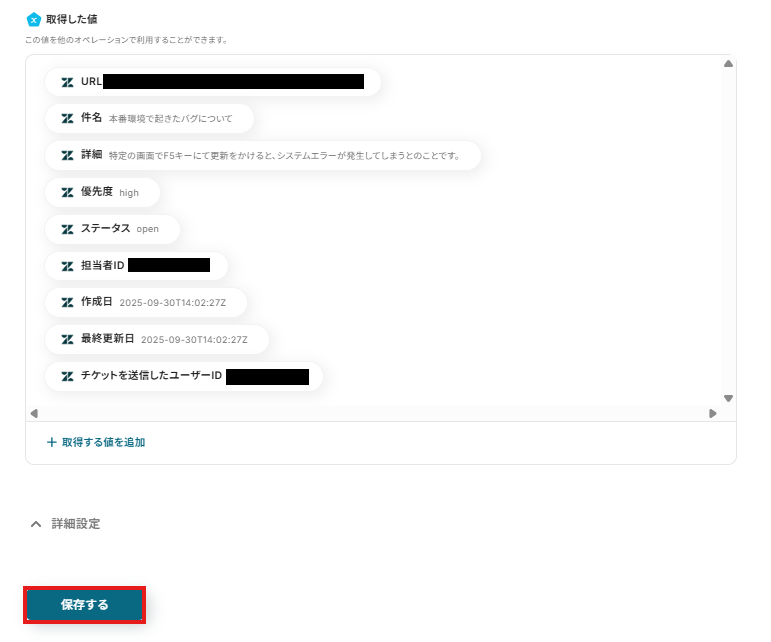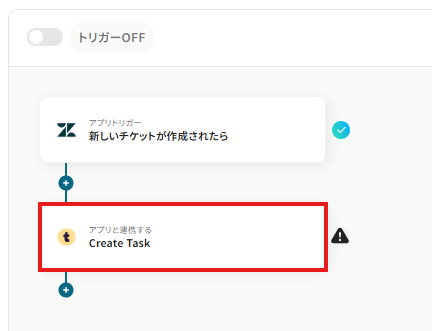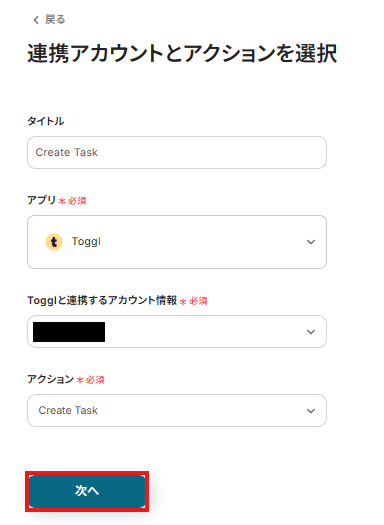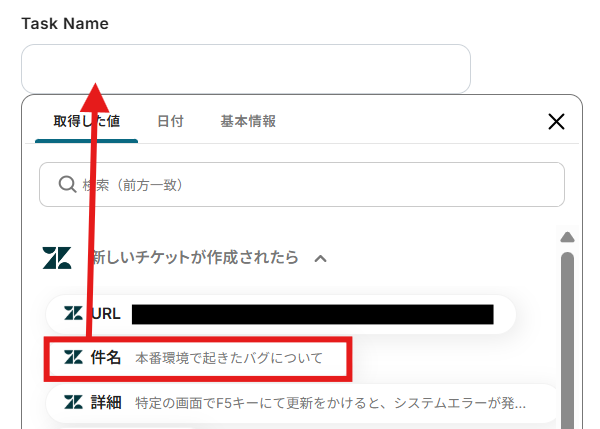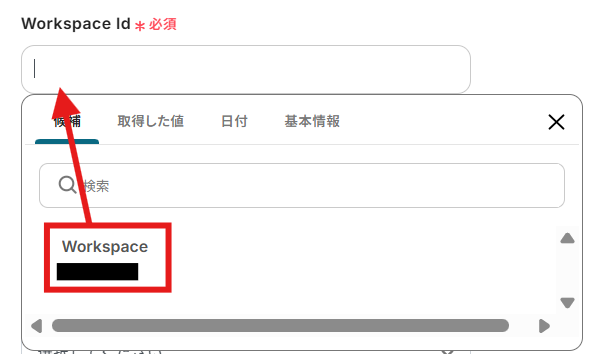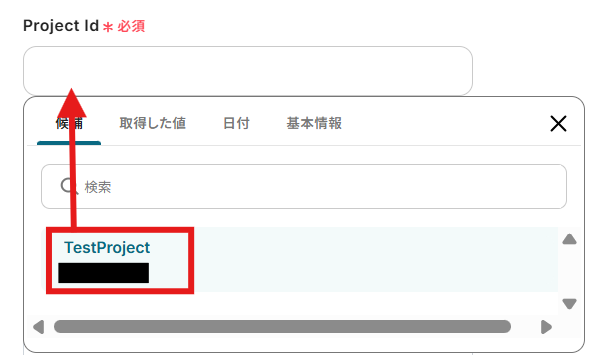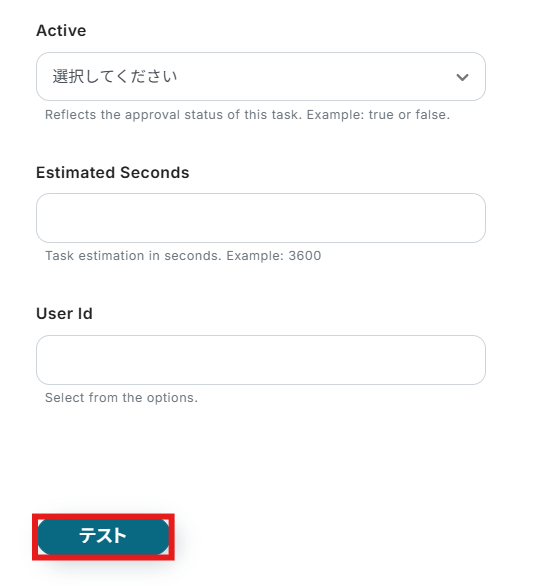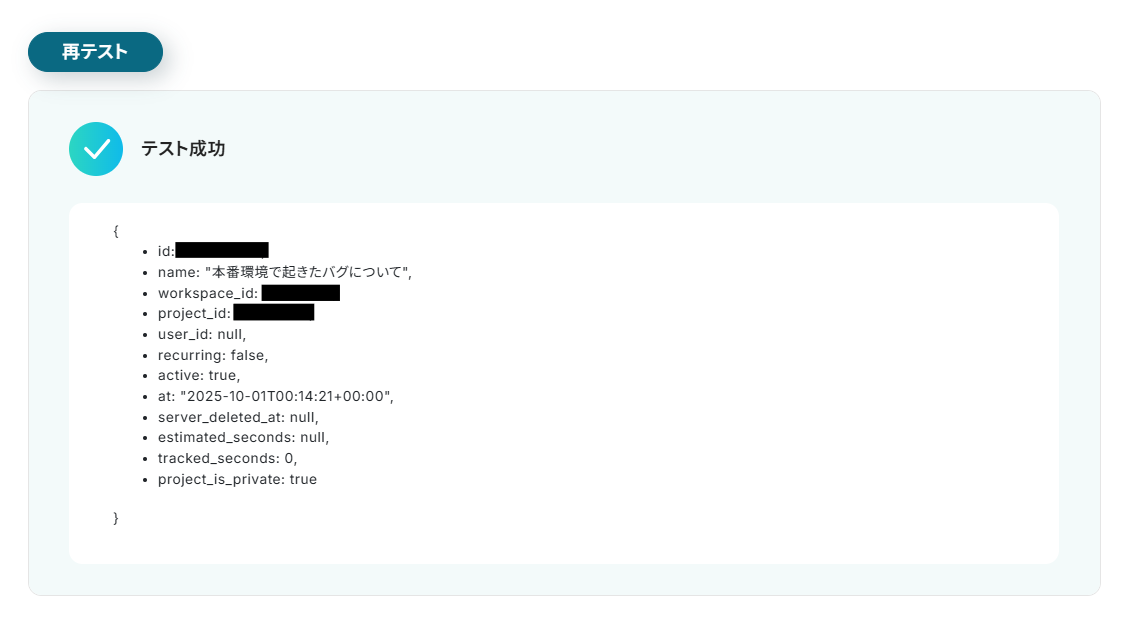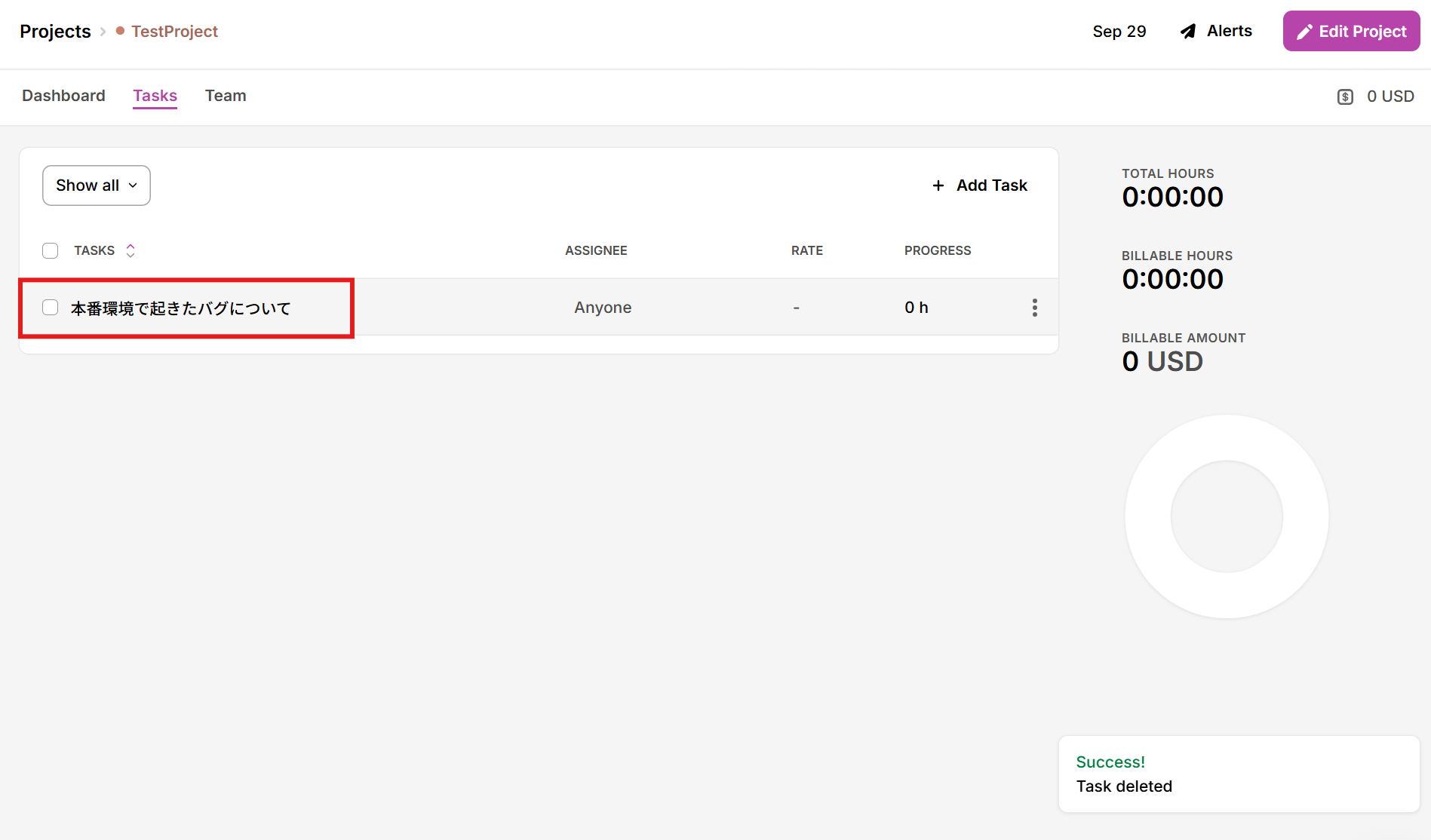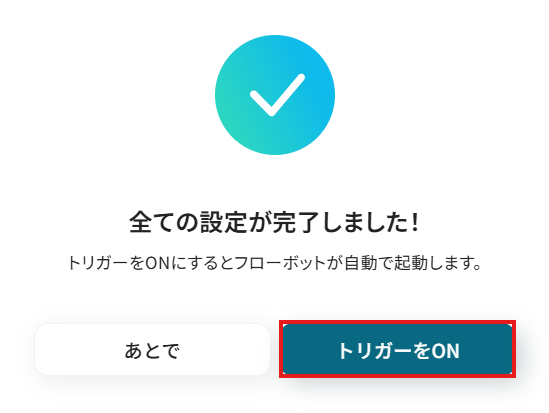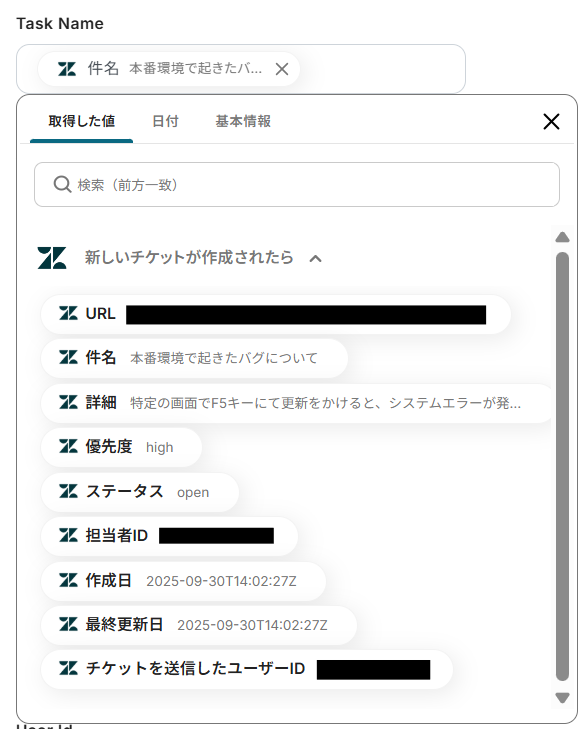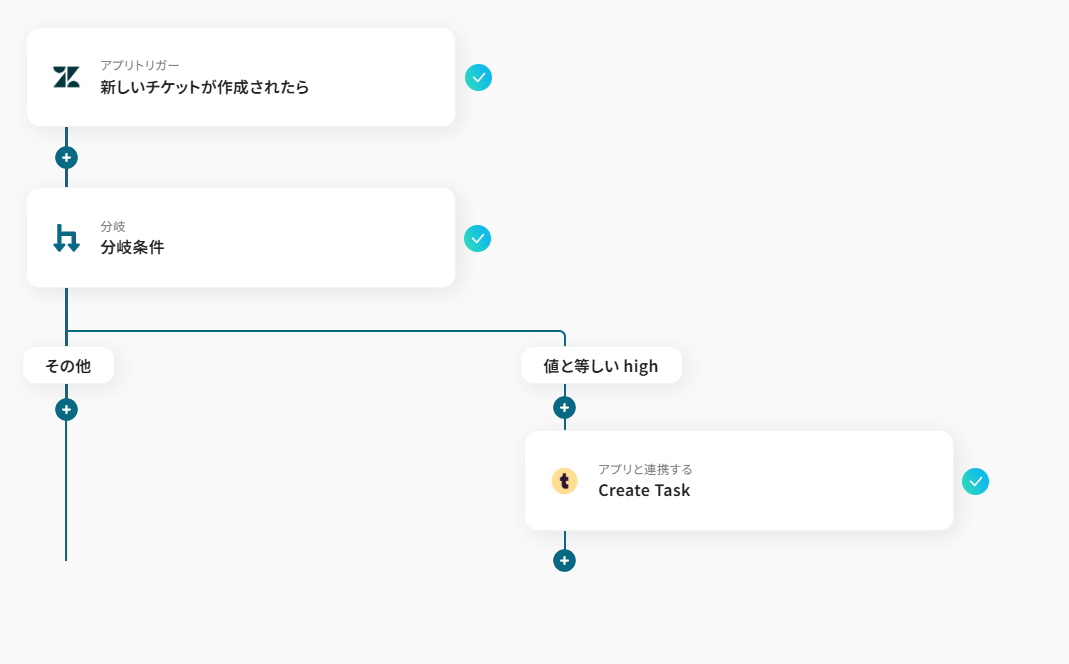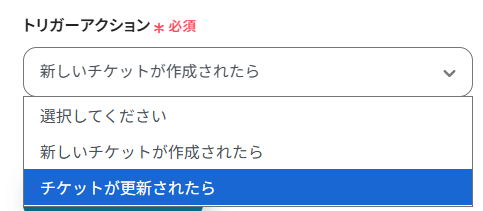Zendeskで新しいチケットが作成されたら、TogglでTaskを作成する
試してみる
■概要
Zendeskで管理している顧客対応のチケット情報を、作業時間管理ツールのTogglへ都度手入力していませんか。
この作業は手間がかかるだけでなく、入力漏れや転記ミスの原因にもなりえます。
このワークフローを活用すれば、Zendeskで新しいチケットが作成されると同時に、Togglへ自動でタスクを作成することが可能になり、ZendeskとToggl間のデータ連携に関する課題をスムーズに解消できます。
■このテンプレートをおすすめする方
・ZendeskとTogglを利用しており、手作業での工数入力に手間を感じている方
・顧客対応にかかる時間をTogglで正確に記録し、業務の可視化を進めたいチームリーダーの方
・Zendeskと連携して、プロジェクトやタスクの管理を効率化したいと考えている方
■注意事項
・Zendesk、TogglのそれぞれとYoomを連携してください。
・【Zendesk】はチームプラン・サクセスプランでのみご利用いただけるアプリとなっております。フリープラン・ミニプランの場合は設定しているフローボットのオペレーションやデータコネクトはエラーとなりますので、ご注意ください。
・チームプランやサクセスプランなどの有料プランは、2週間の無料トライアルを行うことが可能です。無料トライアル中には制限対象のアプリを使用することができます。
・トリガーは5分、10分、15分、30分、60分の間隔で起動間隔を選択できます。
・プランによって最短の起動間隔が異なりますので、ご注意ください。
「Zendeskで受けた問い合わせチケットの内容を、作業時間計測のためにTogglに手作業でコピーしている…」
「チケットIDや顧客からの要件を転記する際にミスが発生したり、タスクの作成自体を忘れたりしてしまうことがある…」
このように、ZendeskとToggl間での手作業によるデータ連携に、非効率さや課題を感じていませんか?
もし、Zendeskで新しいチケットが作成されたら、関連情報がTogglのタスクとして自動で作成される仕組みがあれば、こうした日々の煩わしい転記作業から解放されるかもしれません。
また、入力ミスや計上漏れのリスクをなくし、より正確な工数管理を実現しながら顧客対応の品質の向上を図れるはずです。
今回ご紹介する自動化は、プログラミングの知識がなくても簡単に設定できます。
ぜひこの機会に導入して、日々の業務をさらに効率化させましょう!
とにかく早く試したい方へ
YoomにはZendeskとTogglを連携するためのテンプレートが用意されています。
今すぐ試したい方は以下よりバナーをクリックしてスタートしましょう!
Zendeskで新しいチケットが作成されたら、TogglでTaskを作成する
試してみる
■概要
Zendeskで管理している顧客対応のチケット情報を、作業時間管理ツールのTogglへ都度手入力していませんか。
この作業は手間がかかるだけでなく、入力漏れや転記ミスの原因にもなりえます。
このワークフローを活用すれば、Zendeskで新しいチケットが作成されると同時に、Togglへ自動でタスクを作成することが可能になり、ZendeskとToggl間のデータ連携に関する課題をスムーズに解消できます。
■このテンプレートをおすすめする方
・ZendeskとTogglを利用しており、手作業での工数入力に手間を感じている方
・顧客対応にかかる時間をTogglで正確に記録し、業務の可視化を進めたいチームリーダーの方
・Zendeskと連携して、プロジェクトやタスクの管理を効率化したいと考えている方
■注意事項
・Zendesk、TogglのそれぞれとYoomを連携してください。
・【Zendesk】はチームプラン・サクセスプランでのみご利用いただけるアプリとなっております。フリープラン・ミニプランの場合は設定しているフローボットのオペレーションやデータコネクトはエラーとなりますので、ご注意ください。
・チームプランやサクセスプランなどの有料プランは、2週間の無料トライアルを行うことが可能です。無料トライアル中には制限対象のアプリを使用することができます。
・トリガーは5分、10分、15分、30分、60分の間隔で起動間隔を選択できます。
・プランによって最短の起動間隔が異なりますので、ご注意ください。
ZendeskとTogglを連携してできること
ZendeskとTogglのAPIを連携すれば、これまで手作業で行っていたZendeskのチケット情報をTogglに転記するといった作業を自動化できます。
この連携により、手作業による時間と労力を削減できます。
ここでは具体的な自動化の例を複数ご紹介しますので、気になる内容があれば、ぜひクリックしてみてください!
Zendeskで新しいチケットが作成されたら、TogglでTaskを作成する
Zendeskに新しいサポートチケットが作成されると、その情報を基にしてTogglに自動でタスクを作成するフローです。
作業時間の計測漏れやタスクの作成忘れ防止に繋がり、サポート業務の工数管理を正確に行えるはずです。
この連携は、Zendeskのデータを直接Togglに連携するシンプルな構成のため、すぐに設定して利用を開始できます。
Zendeskで新しいチケットが作成されたら、TogglでTaskを作成する
試してみる
■概要
Zendeskで管理している顧客対応のチケット情報を、作業時間管理ツールのTogglへ都度手入力していませんか。
この作業は手間がかかるだけでなく、入力漏れや転記ミスの原因にもなりえます。
このワークフローを活用すれば、Zendeskで新しいチケットが作成されると同時に、Togglへ自動でタスクを作成することが可能になり、ZendeskとToggl間のデータ連携に関する課題をスムーズに解消できます。
■このテンプレートをおすすめする方
・ZendeskとTogglを利用しており、手作業での工数入力に手間を感じている方
・顧客対応にかかる時間をTogglで正確に記録し、業務の可視化を進めたいチームリーダーの方
・Zendeskと連携して、プロジェクトやタスクの管理を効率化したいと考えている方
■注意事項
・Zendesk、TogglのそれぞれとYoomを連携してください。
・【Zendesk】はチームプラン・サクセスプランでのみご利用いただけるアプリとなっております。フリープラン・ミニプランの場合は設定しているフローボットのオペレーションやデータコネクトはエラーとなりますので、ご注意ください。
・チームプランやサクセスプランなどの有料プランは、2週間の無料トライアルを行うことが可能です。無料トライアル中には制限対象のアプリを使用することができます。
・トリガーは5分、10分、15分、30分、60分の間隔で起動間隔を選択できます。
・プランによって最短の起動間隔が異なりますので、ご注意ください。
Zendeskで特定の新しいチケットが作成されたら、TogglでTaskを作成する
Zendeskで作成されたチケットの中から、例えば「緊急」といった特定の優先度を持つものや、特定のキーワードが含まれるものだけを抽出し、自動でTogglにタスクを作成することも可能です。
重要な問い合わせへの対応状況を優先的に可視化し、工数管理の効率化に繋がります。
この連携は、特定の条件で処理を分岐させる設定を含んでいるため、より柔軟な業務フローの構築が可能です。
Zendeskで特定の新しいチケットが作成されたら、TogglでTaskを作成する
試してみる
■概要
Zendeskで管理している顧客からの問い合わせチケットに対し、Togglで作業時間を計測しているものの、手動でのタスク登録に手間を感じていませんか。
このワークフローを活用すれば、Zendeskで特定の条件に合致する新しいチケットが作成された際に、Togglへ自動でタスクを作成できます。
TogglとZendeskの連携を自動化し、タスク管理の効率化を実現します。
■このテンプレートをおすすめする方
・ZendeskのチケットをもとにTogglでタスクを手入力しているカスタマーサポート担当者の方
・TogglとZendeskを連携させ、チームの作業時間の計測を効率化したいと考えている方
・日々の定型業務を自動化し、より重要な問い合わせ対応に集中したいと考えている方
■注意事項
・Zendesk、TogglのそれぞれとYoomを連携してください。
・【Zendesk】はチームプラン・サクセスプランでのみご利用いただけるアプリとなっております。フリープラン・ミニプランの場合は設定しているフローボットのオペレーションやデータコネクトはエラーとなりますので、ご注意ください。
・チームプランやサクセスプランなどの有料プランは、2週間の無料トライアルを行うことが可能です。無料トライアル中には制限対象のアプリを使用することができます。
・トリガーは5分、10分、15分、30分、60分の間隔で起動間隔を選択できます。
・プランによって最短の起動間隔が異なりますので、ご注意ください。
・分岐はミニプラン以上のプランでご利用いただける機能(オペレーション)となっております。フリープランの場合は設定しているフローボットのオペレーションはエラーとなりますので、ご注意ください。
・ミニプランなどの有料プランは、2週間の無料トライアルを行うことが可能です。無料トライアル中には制限対象のアプリや機能(オペレーション)を使用することができます。
ZendeskとTogglの連携フローを作ってみよう
それでは、実際にZendeskとTogglを連携したフローを作成してみましょう!
今回はYoomを使用して、ノーコードでZendeskとTogglの連携を進めていきます。
もしまだYoomのアカウントをお持ちでない場合は、こちらの登録フォームからアカウントを発行しておきましょう。
※今回連携するアプリの公式サイト:Zendesk/Toggl
[Yoomとは]
フローの作成方法
今回はZendeskで新しいチケットが作成されたら、TogglでTaskを作成するフローを作成していきます!
作成の流れは大きく分けて以下です。
- ZendeskとTogglをマイアプリ連携
- 該当のテンプレートをコピー
- Zendeskのトリガー設定およびTogglのアクション設定
- トリガーをONにし、フローが起動するかを確認
Zendeskで新しいチケットが作成されたら、TogglでTaskを作成する
試してみる
■概要
Zendeskで管理している顧客対応のチケット情報を、作業時間管理ツールのTogglへ都度手入力していませんか。
この作業は手間がかかるだけでなく、入力漏れや転記ミスの原因にもなりえます。
このワークフローを活用すれば、Zendeskで新しいチケットが作成されると同時に、Togglへ自動でタスクを作成することが可能になり、ZendeskとToggl間のデータ連携に関する課題をスムーズに解消できます。
■このテンプレートをおすすめする方
・ZendeskとTogglを利用しており、手作業での工数入力に手間を感じている方
・顧客対応にかかる時間をTogglで正確に記録し、業務の可視化を進めたいチームリーダーの方
・Zendeskと連携して、プロジェクトやタスクの管理を効率化したいと考えている方
■注意事項
・Zendesk、TogglのそれぞれとYoomを連携してください。
・【Zendesk】はチームプラン・サクセスプランでのみご利用いただけるアプリとなっております。フリープラン・ミニプランの場合は設定しているフローボットのオペレーションやデータコネクトはエラーとなりますので、ご注意ください。
・チームプランやサクセスプランなどの有料プランは、2週間の無料トライアルを行うことが可能です。無料トライアル中には制限対象のアプリを使用することができます。
・トリガーは5分、10分、15分、30分、60分の間隔で起動間隔を選択できます。
・プランによって最短の起動間隔が異なりますので、ご注意ください。
ステップ1:ZendeskとTogglのマイアプリ連携
ここでは、Yoomとそれぞれのアプリを連携して、操作が行えるようにしていきます。
まずは基本的な設定方法を解説しているナビをご覧ください!
それではここから今回のフローで使用するアプリのマイアプリ登録方法を解説します。
Zendeskの連携
以下の手順をご参照ください。
※Zendeskは、チームプラン・サクセスプランをご利用の方向けのアプリです。
フリープランやミニプランで使うと、フローボットのオペレーションやデータコネクトがエラーになってしまうのでご注意ください。
また、有料プラン(チームプラン・サクセスプラン)には2週間の無料トライアルがあります。
トライアル期間中なら、普段は制限されているZendeskも問題なくお試しいただけます。
ぜひこの機会にいろいろと体験してみてくださいね。
Togglの連携
検索ボックスにTogglと入力し、Togglのアイコンをクリックします。

TogglよりAPIトークンを取得し、入力したら追加ボタンをクリックしましょう。
※画面にも記載がありますが、API Tokenの取得についてはこちらの記事もご確認ください。
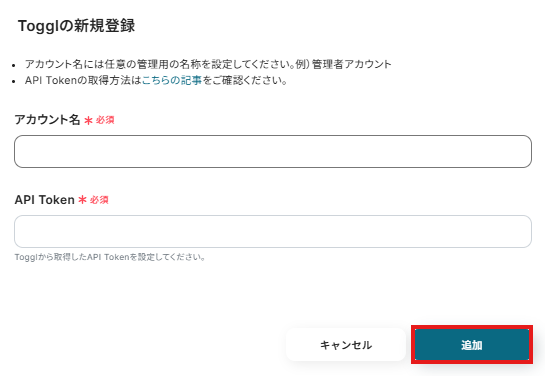
マイアプリにTogglが追加されたことを確認出来たら、Togglのマイアプリ登録は完了となります。
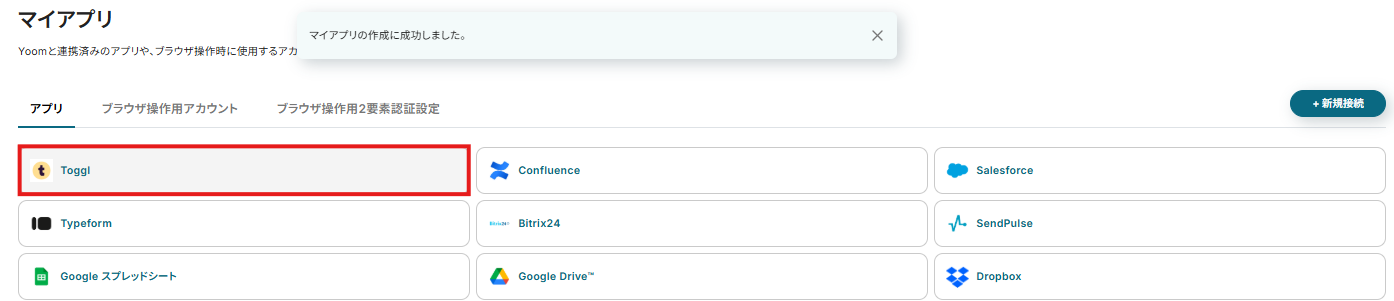
ステップ2:テンプレートをコピー
それでは自動化の設定を行っていきましょう!
Yoomにログインして、以下のバナーにある「試してみる」をクリックしてください。
Zendeskで新しいチケットが作成されたら、TogglでTaskを作成する
試してみる
■概要
Zendeskで管理している顧客対応のチケット情報を、作業時間管理ツールのTogglへ都度手入力していませんか。
この作業は手間がかかるだけでなく、入力漏れや転記ミスの原因にもなりえます。
このワークフローを活用すれば、Zendeskで新しいチケットが作成されると同時に、Togglへ自動でタスクを作成することが可能になり、ZendeskとToggl間のデータ連携に関する課題をスムーズに解消できます。
■このテンプレートをおすすめする方
・ZendeskとTogglを利用しており、手作業での工数入力に手間を感じている方
・顧客対応にかかる時間をTogglで正確に記録し、業務の可視化を進めたいチームリーダーの方
・Zendeskと連携して、プロジェクトやタスクの管理を効率化したいと考えている方
■注意事項
・Zendesk、TogglのそれぞれとYoomを連携してください。
・【Zendesk】はチームプラン・サクセスプランでのみご利用いただけるアプリとなっております。フリープラン・ミニプランの場合は設定しているフローボットのオペレーションやデータコネクトはエラーとなりますので、ご注意ください。
・チームプランやサクセスプランなどの有料プランは、2週間の無料トライアルを行うことが可能です。無料トライアル中には制限対象のアプリを使用することができます。
・トリガーは5分、10分、15分、30分、60分の間隔で起動間隔を選択できます。
・プランによって最短の起動間隔が異なりますので、ご注意ください。
自動的にテンプレートがコピーされ、以下の画面が表示されます。
テンプレートはマイプロジェクトというプロジェクトに自動的に格納されるので、確認したい場合はそこから確認してください。
以下の画面表示を読んで、「OK」をクリックしましょう。
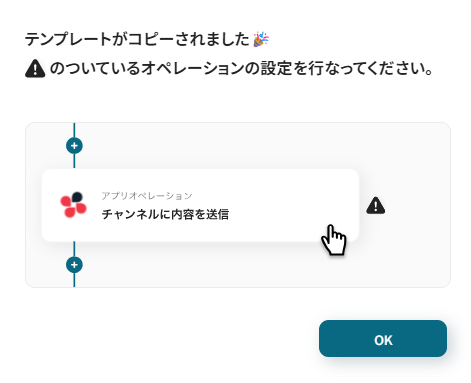
ステップ3:Zendeskのトリガー設定
まずはフローが動き出すきっかけとなるZendeskのトリガー設定を行います。
画面赤枠の「新しいチケットが作成されたら」をクリックしてください。
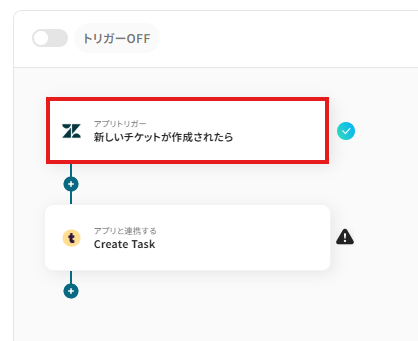
「連携アカウントとアクションを選択」画面では以下を設定します。
- タイトル:任意の値に変更可能です。
- アプリ:マイアプリ連携をしたZendeskが反映されていることを確認しましょう。
- Zendeskと連携するアカウント情報:フローと紐づけるアカウントを選択してください。
対象のアカウントがリストに表示されていないときは「アカウントを追加」から追加が可能です。
- トリガーアクション:プルダウンより設定可能です。今回はデフォルトで設定されている項目(新しいチケットが作成されたら)のまま進みましょう。
設定が完了したら次へボタンをクリックしてください。
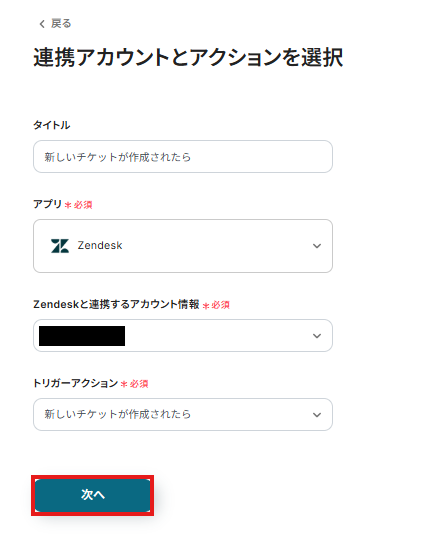
また、次の画面を操作する前にZendeskで新たにチケットを作成しておきましょう。
今回は下記のようなチケットを作成した想定で進めていきます。
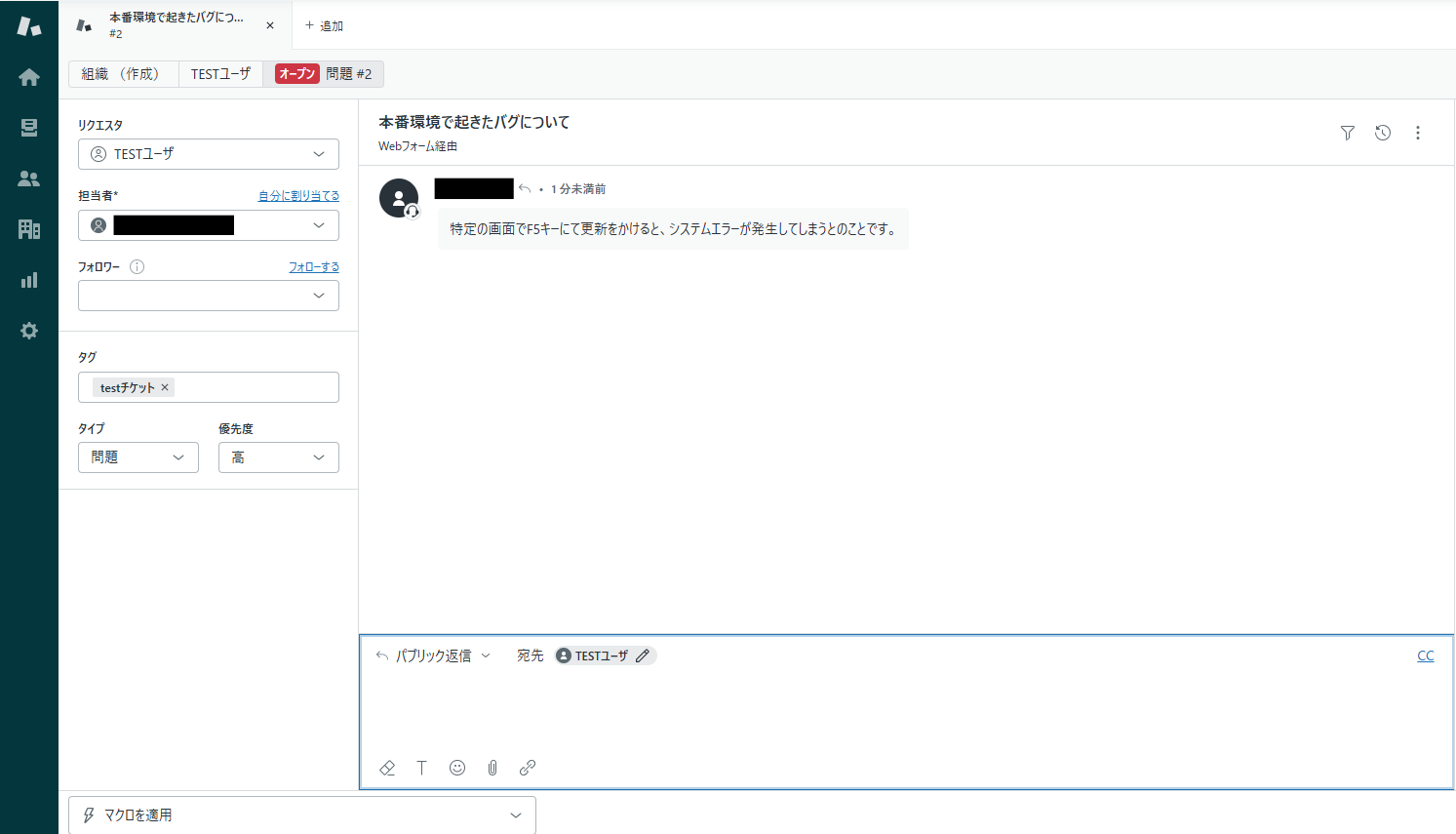
Yoom画面に戻り、下記を設定しましょう。
- トリガーの起動タイミングは、5分、10分、15分、30分、60分のいずれかで設定できます。
ご利用プランによって、設定できるトリガーの最短間隔が違うので、その点は要チェックです。
なお、基本的にはそのプランの最短の起動間隔にしてお使いいただくことをおすすめします。
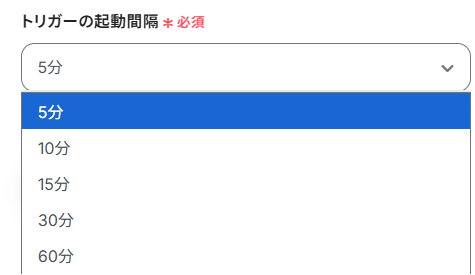
- サブドメイン:ZendeskのURLより取得してください。
設定が完了したらテストボタンをクリックしましょう。
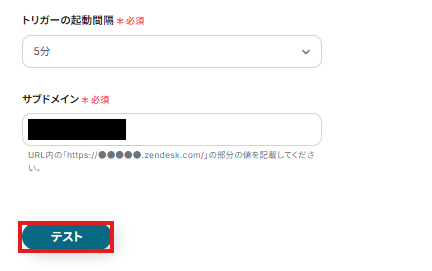
テスト成功が表示されていれば設定完了となります。
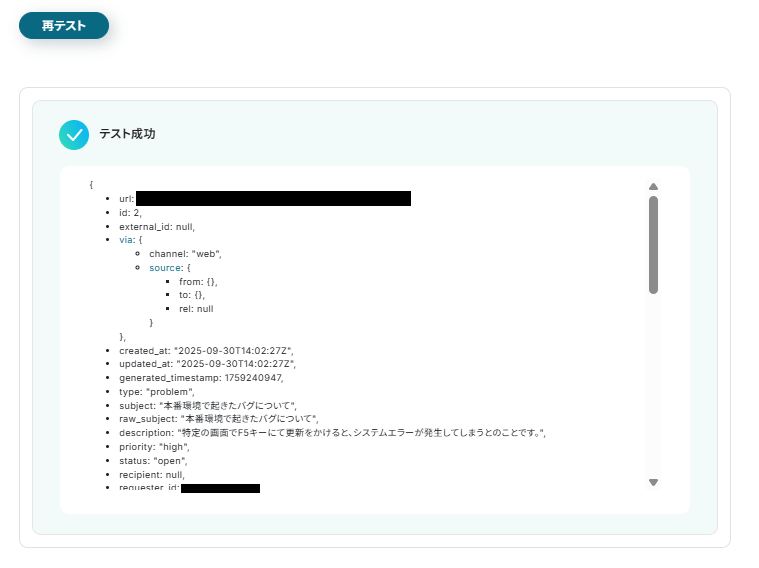
画面下の保存するボタンをクリックしましょう。
※「取得した値ってなんだろう?」と思った方は下記の記事をご参照ください。
アウトプットについて
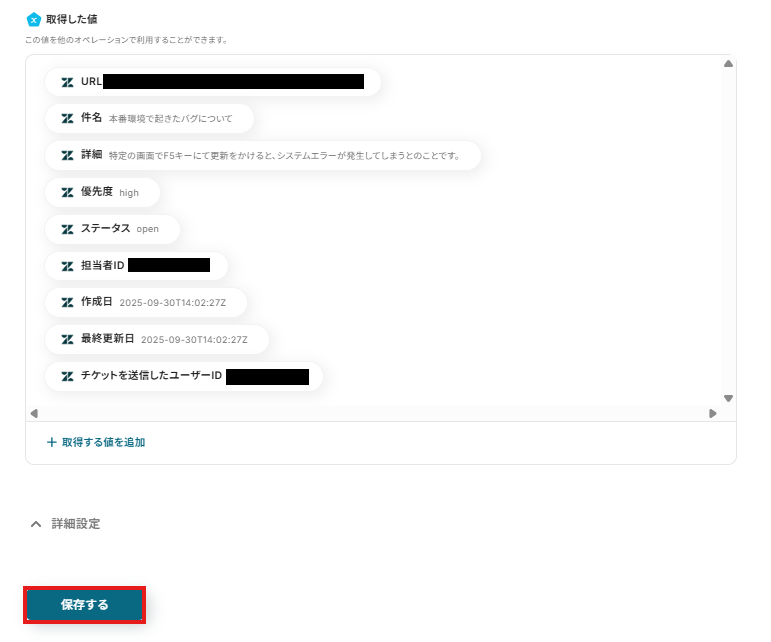
ステップ4:Togglのアクション設定
次にTogglの設定を行います。
画面赤枠の「Create Task」をクリックしてください。
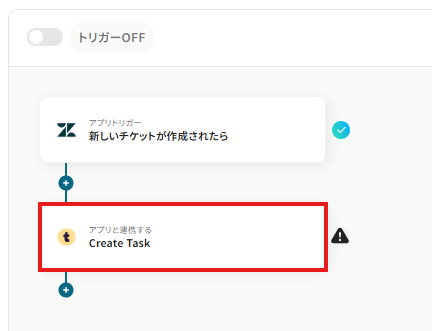
「連携アカウントとアクションを選択」画面では以下を設定します。
- タイトル:任意の値に変更可能です。
- アプリ:マイアプリ連携をしたTogglが反映されていることを確認しましょう。
- Togglと連携するアカウント情報:フローと紐づけるアカウントを選択してください。
対象のアカウントがリストに表示されていないときは「アカウントを追加」から追加が可能です。
- アクション:プルダウンより設定可能です。今回はデフォルトで設定されている項目(Create Task)のまま進みましょう。
設定が完了したら次へボタンをクリックしてください。
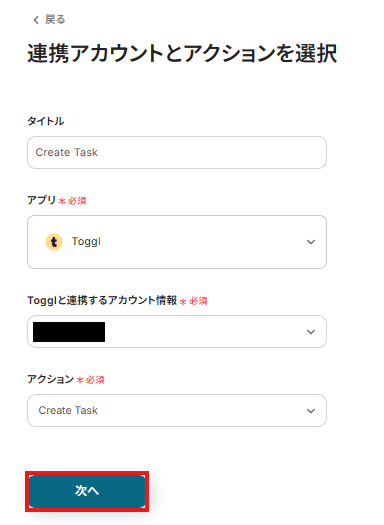
API接続設定画面ではTogglに登録するタスクの詳細内容を設定していきます。
- Task Name:プルダウンに表示される取得した値より件名を選択してください。
取得した値を活用することで、トリガーが実行されるたびに最新情報の反映ができます。
定型文を追加する場合は、直接入力してください。
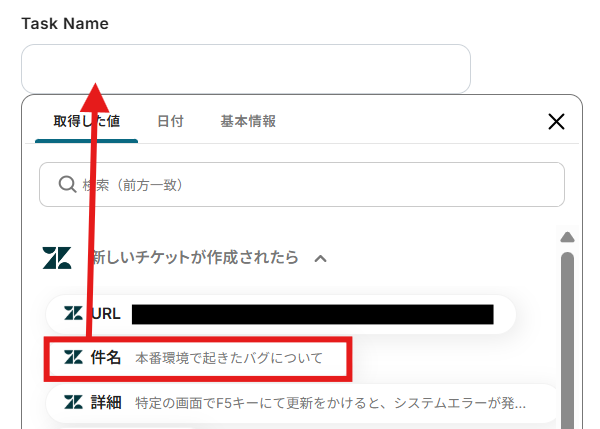
- Workspace Id:プルダウンよりタスクを作成するWorkspaceを選択してください。
プルダウンには、マイアプリに登録したアカウントに紐づいて候補が表示されます。
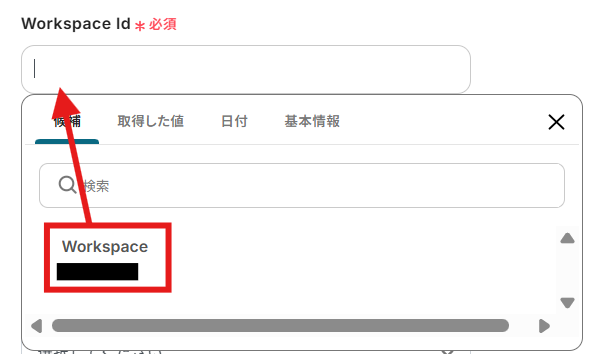
- Project Id:プルダウンよりタスクを作成するProjectを選択してください。
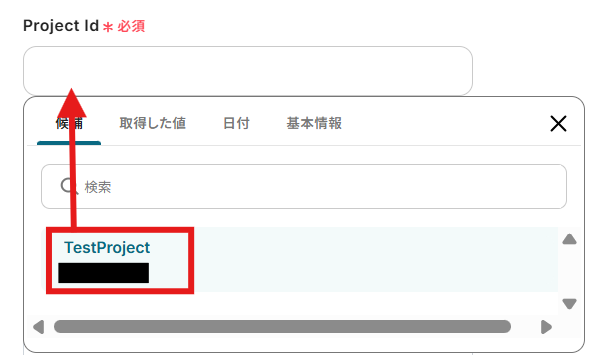
設定が完了したらテストボタンをクリックしましょう。
(※実際にTogglにタスクが作成されます。)
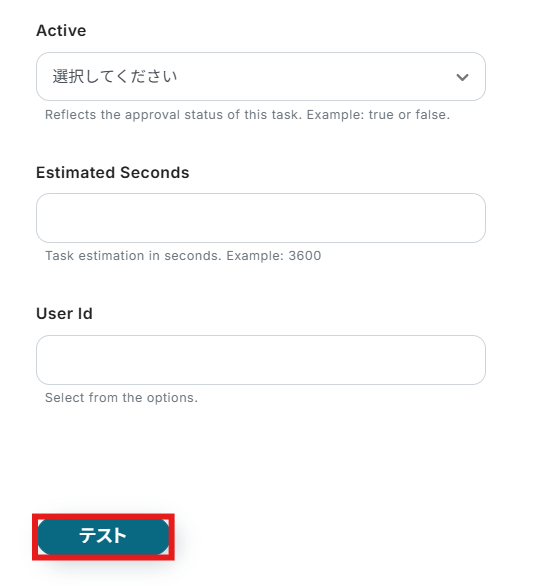
テスト成功が表示されていれば設定完了となります。
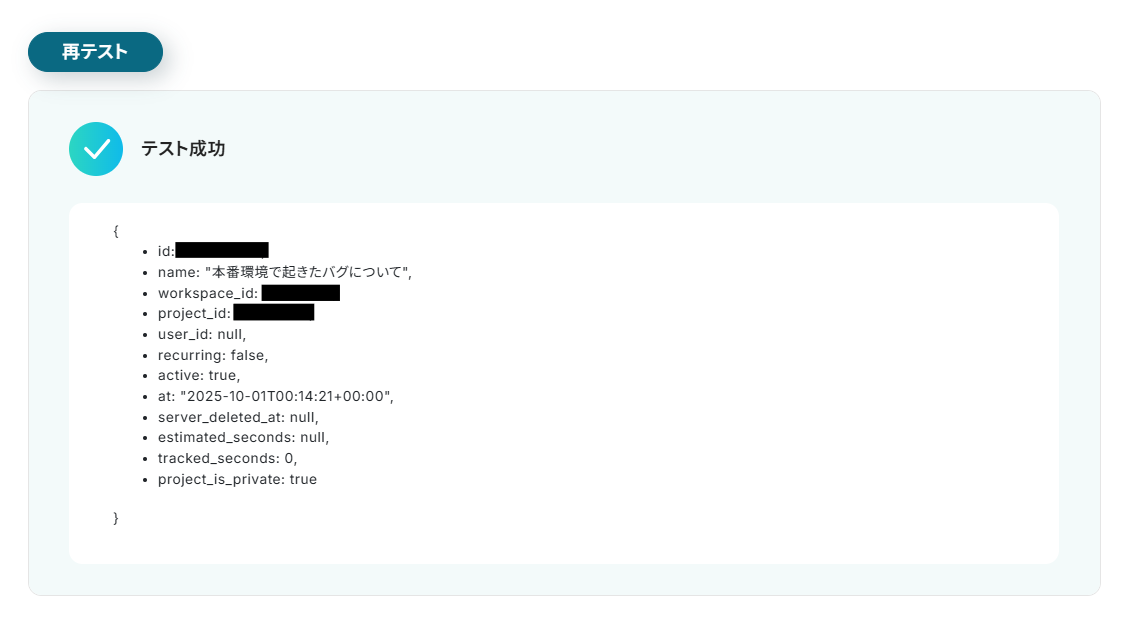
Togglを参照し、タスクが作成されていることを確認しましょう。
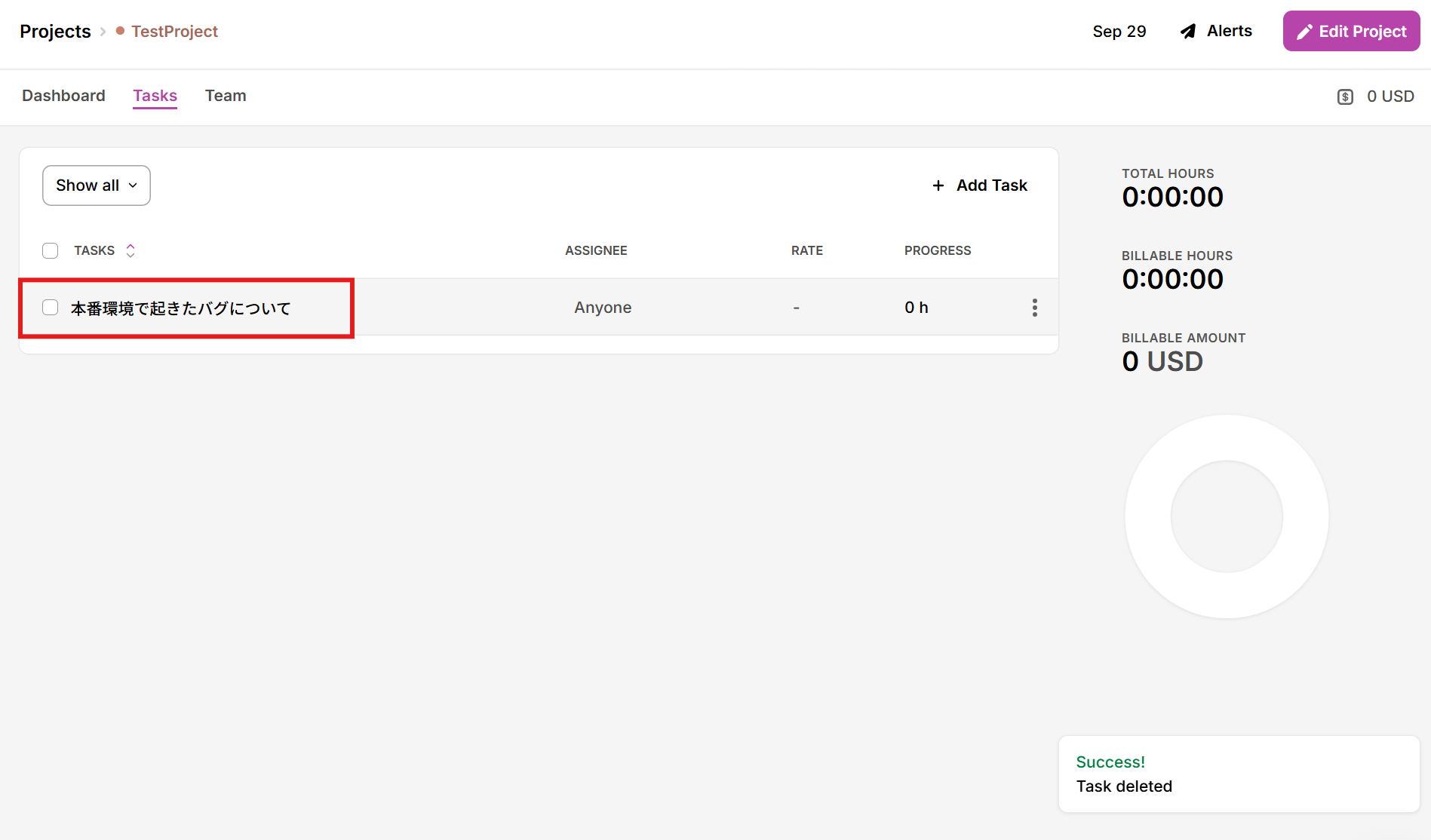
テスト結果に問題がなければ画面下の保存するボタンをクリックしましょう。

ステップ5:フローをONにして動作を確認
こちらで全ての項目の設定が完了しました!
以下の画面が表示されるので、「トリガーをON」をクリックしたら、自動化の設定は完了となります。
設定したフローボットが正常に起動するかチェックしてみましょう!
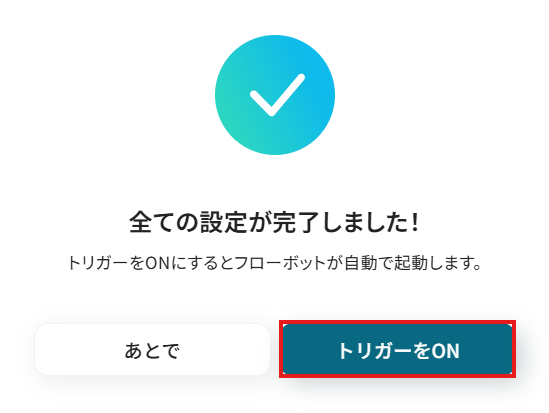
TogglのデータをZendeskに連携したい場合
今回はZendeskからTogglへデータを連携する方法をご紹介しましたが、逆にTogglからZendeskへのデータ連携を実施することも可能です。
下記のテンプレートも併せてご利用ください。
Togglで新しくTaskが作成されたら、Zendeskでチケットを作成する
Togglで新しいタスクを作成した際に、その内容をZendeskのチケットとして自動で起票するフローです。
プロジェクト管理ツールで発生したタスクとカスタマーサポートの情報を一元化し、作業依頼や情報共有の連携をスムーズにします。
Togglで新しくTaskが作成されたら、Zendesk でチケットを作成する
試してみる
■概要
Togglでタスクを管理し、その内容を都度Zendeskにチケットとして手入力していませんか。
この作業は、対応漏れや入力ミスの原因になるだけでなく、コア業務の時間を圧迫することもあります。
このワークフローを活用すれば、TogglとZendeskをスムーズに連携させることができ、Togglで新しいタスクが作成されたタイミングで、Zendeskにチケットを自動で作成し、業務の効率化を実現します。
■このテンプレートをおすすめする方
・Togglで管理するタスクをZendeskのチケットとして手作業で起票しているご担当者の方
・TogglとZendeskの連携を自動化することで、タスクの対応漏れを防ぎたいと考えている方
・プロジェクト管理とカスタマーサポートの連携を効率化したいチームリーダーの方
■注意事項
・Toggl、ZendeskのそれぞれとYoomを連携してください。
・【Zendesk】はチームプラン・サクセスプランでのみご利用いただけるアプリとなっております。フリープラン・ミニプランの場合は設定しているフローボットのオペレーションやデータコネクトはエラーとなりますので、ご注意ください。
・チームプランやサクセスプランなどの有料プランは、2週間の無料トライアルを行うことが可能です。無料トライアル中には制限対象のアプリを使用することができます。
Togglで新しく特定のTaskが作成されたら、Zendeskでチケットを作成する
Togglで作成されたタスクの中から、特定のプロジェクトやキーワードをタイトルに含むものだけをZendeskのチケットとして自動作成することも可能です。
関連部署へのエスカレーションが必要なタスクだけを効率的に連携し、対応漏れを防ぎます。
Togglで新しく特定のTaskが作成されたら、Zendesk でチケットを作成する
試してみる
■概要
Togglでのタスク管理とZendeskでのチケット作成を、それぞれ手作業で行っていませんか。
特定のタスクが発生するたびにZendeskへ手動でチケットを起票するのは手間がかかる上、入力ミスや対応漏れの原因にもなりかねません。
このワークフローを活用すれば、Togglで特定のタスクが作成されると自動でZendeskにチケットを作成し、これら二つのツールを連携させることで生じる課題をスムーズに解消できます。
■このテンプレートをおすすめする方
・TogglとZendeskを日常的に利用し、二つのツール間の連携に手間を感じている方
・Togglで管理するタスクに基づき、Zendeskのチケットを手動で作成しているご担当者様
・タスクに応じたチケット作成の自動化によって、業務の抜け漏れをなくしたいと考えている方
■注意事項
・Toggl、ZendeskのそれぞれとYoomを連携してください。
・【Zendesk】はチームプラン・サクセスプランでのみご利用いただけるアプリとなっております。フリープラン・ミニプランの場合は設定しているフローボットのオペレーションやデータコネクトはエラーとなりますので、ご注意ください。
・チームプランやサクセスプランなどの有料プランは、2週間の無料トライアルを行うことが可能です。無料トライアル中には制限対象のアプリを使用することができます。
・分岐はミニプラン以上のプランでご利用いただける機能(オペレーション)となっております。フリープランの場合は設定しているフローボットのオペレーションはエラーとなりますので、ご注意ください。
・ミニプランなどの有料プランは、2週間の無料トライアルを行うことが可能です。無料トライアル中には制限対象のアプリや機能(オペレーション)を使用することができます。
ZendeskやTogglを使ったその他の自動化例
ZendeskやTogglのAPIを使用することで、さまざまな業務を自動化できます。
ここでは、複数のテンプレートをご紹介するので、気になるものがあればぜひ試してみてくださいね!
Zendeskを使った便利な自動化例
Microsoft Teamsなどのチャットツールと連携することで、Zendeskでチケットが作成されたことを指定のチャネルに自動通知できます。
テンプレートを設定するだけでチケットの作成をスムーズに共有できるため、チケット対応を効率化したいときにおすすめです。
Google スプレッドシートに行が追加されたらZendeskにチケットを作成する
試してみる
■概要
「Google スプレッドシートに行が追加されたらZendeskにチケットを作成する」フローは、手動でのチケット作成作業を自動化する業務ワークフローです。
Google スプレッドシートに新しいデータが追加されると、Zendeskでチケットが自動的に作成されます。
このワークフローを使うことで、手間を省き、業務効率を向上させることができます。
■このテンプレートをおすすめする方
・Google スプレッドシートに問い合わせ情報を登録し、その内容に基づいてZendeskでサポートチケットを作成しているチーム
・業務の効率化を進め、作業時間を短縮したいと考えているマネージャーやチームリーダー
・ZendeskとGoogle スプレッドシートを活用しているが、チケット作成の手間を減らしたいと感じている方
■注意事項
・Google スプレッドシート、ZendeskのそれぞれとYoomを連携してください。
・トリガーは5分、10分、15分、30分、60分の間隔で起動間隔を選択できます。
・プランによって最短の起動間隔が異なりますので、ご注意ください。
・Zendeskはチームプラン・サクセスプランでのみご利用いただけるアプリとなっております。フリープラン・ミニプランの場合は設定しているフローボットのオペレーションやデータコネクトはエラーとなりますので、ご注意ください。
・チームプランやサクセスプランなどの有料プランは、2週間の無料トライアルを行うことが可能です。無料トライアル中には制限対象のアプリを使用することができます。
Googleフォームで登録された情報をZendeskに登録する
試してみる
Googleフォームで登録された情報をZendeskに登録するフローです。
Zendeskでチケットが作成されたらPipedriveに人物情報を登録する
試してみる
■概要
Zendeskでチケットが作成されたらPipedriveに人物情報を登録するフローです。
Yoomではプログラミング不要でアプリ間の連携ができるため、簡単にこのフローを実現することができます。
■このテンプレートをおすすめする方
・顧客対応をZendeskで行い、Pipedriveで営業活動を管理している企業の方
・Zendeskの問い合わせデータを営業活動に役立てたいと考えている方
・カスタマーサポートチームとセールスチームの情報共有の効率改善を目指す方
・リード情報の登録ミスや漏れの発生を抑え、営業機会の損失を防止したい営業マネージャー
■注意事項
・Zendesk、PipedriveのそれぞれとYoomを連携してください。
・「分岐する」オペレーションはミニプラン以上、Zendeskとの連携はチームプラン・サクセスプランでのみご利用いただけます。
その他のプランでは設定しているフローボットのオペレーションやデータコネクトはエラーとなりますので、ご注意ください。
・ミニプランなどの有料プランは、2週間の無料トライアルを行うことが可能です。
無料トライアル中には制限対象のアプリや機能(オペレーション)を使用することができます。
・トリガーは5分、10分、15分、30分、60分の間隔で起動間隔を選択できます。
・プランによって最短の起動間隔が異なりますので、ご注意ください。
Zendeskでチケットが作成されたら、Googleカレンダーで予定を作成する
試してみる
■概要
Zendeskで顧客対応チケットが作成されるたびに、手動でGoogleカレンダーに予定を登録する作業は手間がかかるのではないでしょうか。
特に、チケットの内容を確認しながら予定のタイトルや詳細を入力する作業は、時間がかかるだけでなく入力ミスも発生しがちです。
このワークフローを活用すれば、ZendeskとGoogleカレンダーを連携させ、チケット作成から予定登録までの一連の流れを自動化できるため、こうした課題をスムーズに解消できます。
■このテンプレートをおすすめする方
・Zendeskを使った顧客対応で、Googleカレンダーでのスケジュール管理を担当している方
・Zendeskのチケット内容を手作業でGoogleカレンダーに転記しており、非効率を感じている方
・スケジュール管理を自動化し、対応漏れやダブルブッキングを防ぎたいと考えている方
■注意事項
・Zendesk、GoogleカレンダーのそれぞれとYoomを連携してください。
・【Zendesk】はチームプラン・サクセスプランでのみご利用いただけるアプリとなっております。フリープラン・ミニプランの場合は設定しているフローボットのオペレーションやデータコネクトはエラーとなりますので、ご注意ください。
・チームプランやサクセスプランなどの有料プランは、2週間の無料トライアルを行うことが可能です。無料トライアル中には制限対象のアプリを使用することができます。
・トリガーは5分、10分、15分、30分、60分の間隔で起動間隔を選択できます。
・プランによって最短の起動間隔が異なりますので、ご注意ください。
Zendeskでチケットが作成されたら、Microsoft Teamsで通知する
試してみる
■概要
Zendeskで新しいチケットが作成されるたびに、手作業でチームに共有するのは手間がかかるうえ、通知の遅れや漏れが発生しがちではないでしょうか。
このワークフローは、Zendeskでチケットが作成された際に、その情報をMicrosoft Teamsの指定チャネルへ自動で通知するため、手作業による情報共有の手間や伝達ミスといった課題を解消し、迅速な顧客対応を実現します。
■このテンプレートをおすすめする方
・Zendeskで顧客対応を行い、チームへの情報共有を効率化したいと考えている方
・Microsoft Teamsを主要な連絡手段とし、Zendeskとの連携を模索している方
・手作業による通知の遅れや漏れを防ぎ、対応速度の向上を目指しているマネージャーの方
■注意事項
・Zendesk、Microsoft TeamsのそれぞれとYoomを連携してください。
・Microsoft365(旧Office365)には、家庭向けプランと一般法人向けプラン(Microsoft365 Business)があり、一般法人向けプランに加入していない場合には認証に失敗する可能性があります。
・トリガーは5分、10分、15分、30分、60分の間隔で起動間隔を選択できます。
・プランによって最短の起動間隔が異なりますので、ご注意ください。
・Zendeskはチームプラン・サクセスプランでのみご利用いただけるアプリとなっております。フリープラン・ミニプランの場合は設定しているフローボットのオペレーションやデータコネクトはエラーとなりますので、ご注意ください。
・チームプランやサクセスプランなどの有料プランは、2週間の無料トライアルを行うことが可能です。無料トライアル中には制限対象のアプリを使用することができます。
Togglを使った便利な自動化例
Todoistなどと連携することで、Togglに新しいタスクが追加されたら、Todoistにも自動で登録できます。
簡単な設定だけで、タスクの転記漏れを防げるため、人為的ミスを防ぎたいときに利用してみてください。
Boxにアップロードされた名刺をOCRして、TogglでClientを作成する
試してみる
■概要
Boxにアップロードした名刺の情報を、Togglへ手作業で転記する際に手間を感じていませんか。
この定型的な作業は、入力ミスなどのヒューマンエラーを誘発する可能性もあります。
このワークフローを活用すれば、Boxに名刺ファイルがアップロードされるとOCR機能が自動でテキストを読み取り、Togglにクライアント情報を新規作成するため、こうした課題をスムーズに解消できます。
TogglとBoxを連携させることで、一連の作業を自動化し、顧客管理を効率化します。
■このテンプレートをおすすめする方
・Boxで名刺データを管理しており、Togglへのクライアント登録を手作業で行っている方
・TogglとBoxの連携を通じて、プロジェクト開始までの準備時間を短縮したいと考えている方
・OCRを活用して名刺情報をデータ化し、手入力作業そのものをなくしたいと考えている方
■注意事項
・Box、TogglのそれぞれとYoomを連携してください。
・OCRまたは音声を文字起こしするAIオペレーションはチームプラン・サクセスプランでのみご利用いただける機能となっております。フリープラン・ミニプランの場合は設定しているフローボットのオペレーションはエラーとなりますので、ご注意ください。
・チームプランやサクセスプランなどの有料プランは、2週間の無料トライアルを行うことが可能です。無料トライアル中には制限対象のアプリやAI機能(オペレーション)を使用することができます。
・OCRデータは6,500文字以上のデータや文字が小さい場合などは読み取れない場合があるので、ご注意ください。
Gmailの内容からTogglでTaskを作成する
試してみる
■概要
「Gmailの内容からTogglでTaskを作成する」フローは、メールで受け取った情報をToggl Taskに自動的にタスク化する業務ワークフローです。日々大量のメールを処理する中で、重要なタスクを見逃さずに管理したい方に最適です。このワークフローを利用すれば、手動でタスクを入力する手間が省け、効率的に業務を進めることができます。
■このテンプレートをおすすめする方
・Gmailでのメール管理が多忙で、タスクの漏れを防ぎたい方
・Toggl Taskを活用して効率的に時間管理を行いたい方
・メール内容から自動的にタスクを生成し、業務をスムーズに進めたいビジネスパーソン
■注意事項
・Toggl、GmailのそれぞれとYoomを連携してください。
・トリガーは5分、10分、15分、30分、60分の間隔で起動間隔を選択できます。
・プランによって最短の起動間隔が異なりますので、ご注意ください。
TogglでTaskが作成されたらSlackに通知する
試してみる
■概要
「TogglでTaskが作成されたらSlackに通知する」ワークフローは、Togglで新しいタスクが作成された際に自動的にSlackへ通知を送る仕組みです。これにより、チームメンバーはリアルタイムでタスクの追加を把握でき、コミュニケーションの効率が向上します。Yoomを活用して、TogglとSlackをスムーズに連携させることで、業務の透明性と迅速な情報共有を実現します。
■このテンプレートをおすすめする方
・Togglを使用してプロジェクト管理を行っているチームリーダーの方
・Slackでの迅速な情報共有を重視しているプロジェクトメンバー
・手動でのタスク通知に時間を取られている忙しいビジネスパーソン
■注意事項
・Toggl、SlackのそれぞれとYoomを連携してください。
TogglでTime Entryが登録されたらTrelloにカードを追加する
試してみる
■概要
「TogglでTime Entryが登録されたらTrelloにカードを追加する」フローは、時間管理とタスク管理をシームレスに連携させる業務ワークフローです。
Togglで作業時間を記録すると、自動的にTrelloに関連するカードが追加されるため、手動でのデータ入力や管理の手間を省き、効率的な業務運営を実現します。
■このテンプレートをおすすめする方
・Togglでの時間管理とTrelloでのタスク管理を併用している方
・手動でのデータ入力に時間を取られているチームリーダーや管理者の方
・作業時間の記録とタスクの整理を一元化して効率化したい方
・業務フローの自動化を検討している中小企業の経営者の方
■注意事項
・TogglとTrelloのそれぞれとYoomを連携してください。
Togglで新規タスクが作成されたら、Todoistにもタスクとして登録する
試してみる
■概要
「Togglで新規タスクが作成されたら、Todoistにもタスクとして登録する」ワークフローは、Yoomを活用した効率的な業務ワークフローです。
Togglで新しいタスクを追加すると、自動的にTodoistにも同じタスクが登録されます。
■このテンプレートをおすすめする方
・TogglとTodoistを併用しているが、タスク登録に手間を感じている方
・時間管理とタスク管理を効率化したいビジネスパーソン
・アプリ間の連携を自動化して業務改善を図りたいチームリーダー
・日常的に多くのタスクを管理しており、管理の煩雑さを軽減したい方
・Yoomを活用して既存の業務ワークフローを強化したい企業のIT担当者
■注意事項
・Toggl、TodoistのそれぞれとYoomを連携してください。
まとめ
ZendeskとTogglの連携を自動化することで、これまでチケットごとに手作業で行っていたTogglへのタスク登録作業の手間を削減し、転記ミスや計上漏れといったヒューマンエラーを減少させることができます。
これにより、担当者は手動でのデータ入力作業から解放され、より正確な情報に基づいた工数管理ができます。
さらに、本来注力すべき顧客対応などのコア業務に集中できる環境が整うはずです。
今回ご紹介したノーコードツール「Yoom」を使えば、プログラミングの知識がない方でも、直感的な操作で簡単に業務フローを構築できます。
もし自動化に少しでも興味を持っていただけたなら、ぜひこちらから無料登録して、Yoomによる業務効率化を体験してみてください!
よくあるご質問
Q:Zendeskの件名以外もTogglに連携できますか?
A:はい。
今回は件名のみを連携しましたが、以下の画像のように詳細や優先度、ステータスなども連携することが可能です。
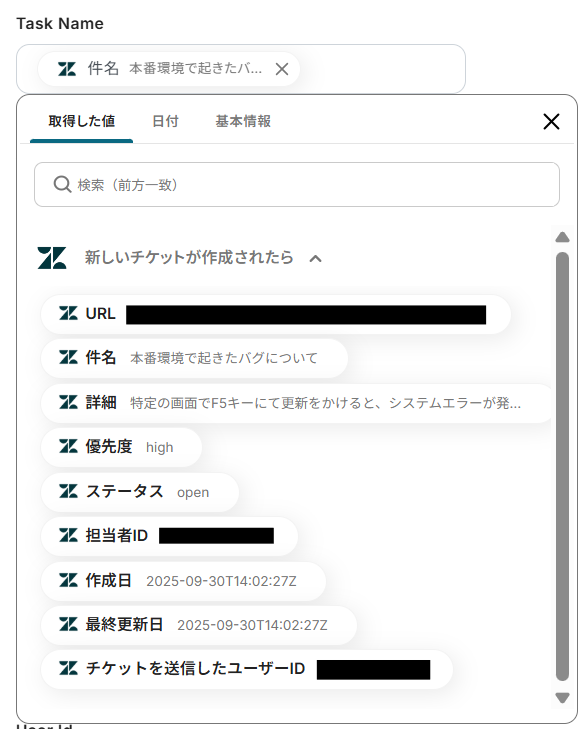
Q:チケット内容に応じてTogglのプロジェクトを自動で振り分けられますか?
A:はい。分岐や進行先を切り替えるオペレーションを使用することで対応が可能です。
例えば下記の画像では優先度がhighのチケットのみを連携するように条件を設定しています。
※なお、「分岐する」「進行先を切り替える」オペレーションは、ミニプラン以上でご利用いただけます。
フリープランで利用するとエラーになってしまうのでご注意ください。
ミニプランなどの有料プランは2週間の無料トライアルが可能です。無料トライアル中なら、普段制限されているアプリや機能も自由にお試しいただけますので、ぜひ活用してみてください。
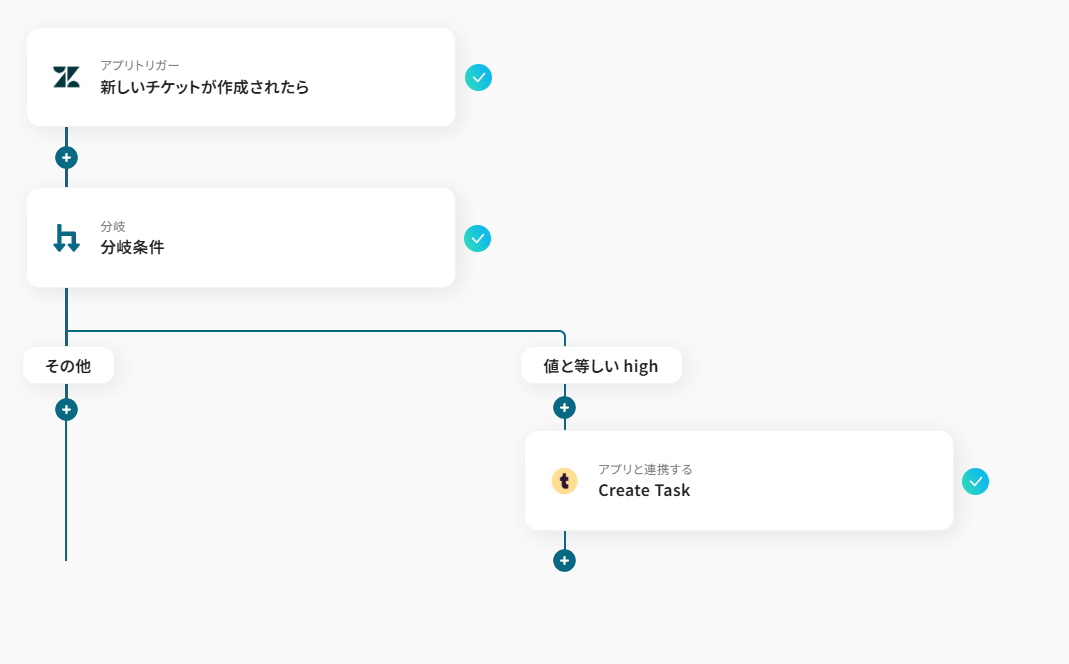
Q:チケットの「更新」時にも連携は可能ですか?
A:はい。
今回のフローは「新しいチケットが作成されたら」がトリガーとなっていますが、Zendeskのトリガーアクションを選択する際に「チケットが更新されたら」を選んでフローいただければ、チケットの更新時に連携を行うことも可能です。
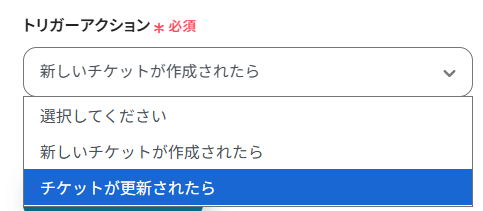
その他のZendeskやTogglで利用できるアクションは以下をご確認ください。